Varm
AnyRec Video Converter
Ta bort bakgrundsljud från valfri video för att få kristallklart ljud.
Säker nedladdning
4 enkla sätt att ta bort bakgrundsbrus från videor [Alla enheter]
När du spelar in konserter med skrikande fans, vloggar med vinden eller kortfilmer med människor som pratar, är det bättre att ta bort bakgrundsljudet från videor innan du laddar upp dem. Det är nödvändigt för både amatörvideotillverkare och professionella videoredigerare att förbättra ljudkvaliteten och hålla videon klar. Det är svårt att hålla en tyst miljö när du spelar in videor, så läs den här artikeln för att lära dig 4 effektiva sätt att ta bort bakgrundsljud från videor på Windows/Mac/Android/iPhone.
Guidelista
Det bästa sättet att ta bort bakgrundsbrus från video på Windows/Mac 2: Hur man tar bort bakgrundsbrus från video på Android/iPhone Vanliga frågor om att ta bort bakgrundsbrus från videorDet bästa sättet att ta bort bakgrundsbrus från video på Windows/Mac
För att ta bort bakgrundsljud från videor kan du välja att använda brusreduceringen eller lägga till önskad bakgrundsmusik för att maskera bruset. AnyRec Video Converter är allt-i-ett-verktyget du behöver! Den har en designad videokvalitetsförstärkare som kan hjälpa dig att ta bort bakgrundsljudet från videor med AI-teknik, och det ger också många redigeringsverktyg för att lägga till musik till videor. Dessutom är det också en videokompressor, konverterare, filmskapare, collageskapare och mer.

Tillhandahåll verktyget för att förbättra videokvaliteten för att ta bort bakgrundsmusik från videor.
Stöd AI-tekniken för att känna igen bruset och ta bort det automatiskt.
Kan exportera videor till de flesta populära formaten, inklusive MP4, MOV, AVI, MKV, etc.
Redigera videorna, lägg till musik till videor, justera effekterna och filtren, gör bildspel, etc.
100% Säker
100% Säker
Metod 1: Ta bort bakgrundsljudet från videor automatiskt
Steg 1.Ladda ner gratis och starta AnyRec Video Converter på din Windows/Mac. Klicka på knappen "Verktygslådan" och klicka på knappen "Video Enhancer" för att ta bort bakgrundsljudet från videor. Sedan kan du klicka på knappen "Lägg till" för att lägga till önskad video.

Steg 2.Efter det klickar du på knappen "Ta bort videobrus" för att automatiskt ta bort bakgrundsljudet från videor och göra videor renare. Du kan även skala upp upplösningen, justera ljusstyrkan och minska videoskakningar.

Steg 3.Välj sedan önskat format och upplösning. Du kan också klicka på knappen "Förhandsgranska" för att kontrollera effekterna av de första 10 sekunderna. Till sist, välj lagringsvägen och klicka på knappen "Förbättra" för att börja ta bort bakgrundsmusik från videor.
Metod 2: Lägg till bakgrundsmusik ytterligare för att dölja bruset
Steg 1.Starta AnyRec Video Converter och klicka på knappen "Lägg till filer" i huvudgränssnittet för att välja önskade videor. Eller så kan du dra och släppa flera videor samtidigt för att lägga till.

Steg 2.Klicka på knappen "Redigera" under videorna och välj fliken Ljud. Sedan kan du klicka på "Lägg till"-knappen för att lägga till ljud till videor. På så sätt kan du göra dina videor mer professionella efter att ha tagit bort bakgrundsljudet från videor. Ställ in önskad volym och fördröjning och klicka på "OK"-knappen för att spara inställningarna.

Hur man tar bort bakgrundsbrus från video på Android/iPhone
Förutom den AI-drivna professionella programvaran för Windows/Mac kan du även använda appar för att ta bort bakgrundsljud från videor på Android/iPhone. Om du vill ha enkel och snabb redigering, ta en titt på följande appar och deras funktioner.
1. Denoise (iPhone)
Denoise är en brusreducerande app för iPhone för att ta bort bakgrundsljud från videor. Eftersom den är designad för brusreducering kan du se vågformen, välja önskad del, justera brusreduceringsnivån och förhandsgranska effekten i realtid. Den betalda versionen kostar bara $1.99 för hela livet, och den garanterar inga annonser och inga vattenstämplar på dina utgående videor.
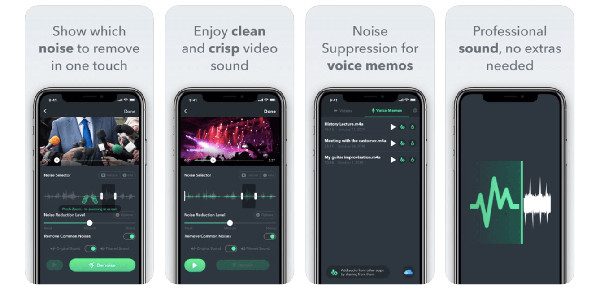
Funktioner:
◆ Ange vågformen för att intuitivt visa bruspunkten.
◆ Fungerar bra med den inbyggda DropBox-uppladdningsprogrammet.
◆ Ta bort bakgrundsbruset från videor separat.
2. Noise Killer (Android)
Det är en Android-app för att ta bort bakgrundsljud från videor. Noise killer är designad för att minska folks prat, särskilt på tågstationer, flygplatser, köpcentra etc. Du behöver inte justera inställningarna, och den här appen kommer automatiskt att minska bakgrundsljudet och öka ljudvolymen. Naturligtvis kan du också ändra parametrarna manuellt.
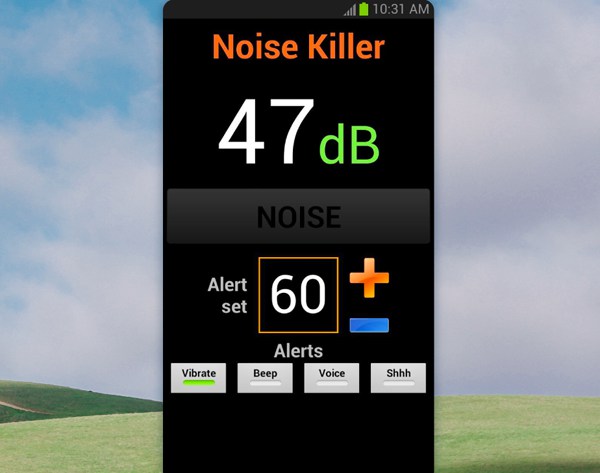
Funktioner:
◆ Analysera automatiskt bruset från Vibration, Beep, Voice och Shhh.
◆ Gör att du kan justera ljudet på din röst för att dölja bruset.
◆ Fungerar fortfarande när skärmen är avstängd för att spara på batteriet.
3. Parrot Zik (Android/iPhone)
Papegoja Zik är en brusförstärkare app tillgänglig på Android och iPhone. Den kommer att mäta ljudnivån efter miljön och ta bort bakgrundsljudet från videor. Standardinställningarna för Parrot Zik kommer att vibrera när det är för mycket bakgrundsljud.
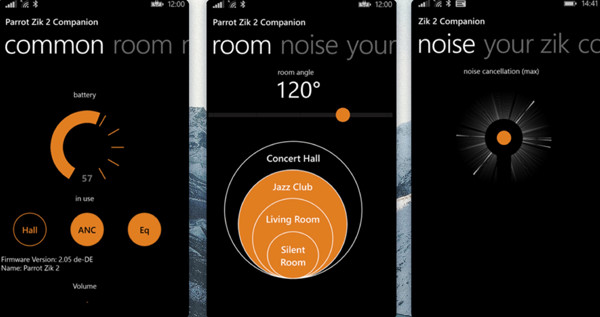
Funktioner:
◆ Dela in omgivningen i ett tyst rum, vardagsrum, jazzklubb osv.
◆ Minska bakgrundsljudet automatiskt med lämplig volym.
◆ Meddela dig om ljudet är för högt.
Vanliga frågor om att ta bort bakgrundsbrus från videor
-
Hur tar man bort bakgrundsljudet från videor i CapCut?
Även om CapCut är en kraftfull videoredigeringsapp för Android, stöder den inte att minska bruset. Du kan bara stänga av det ursprungliga ljudspåret och lägga till ny musik till videorna eller lita på AnyRec Video Converter för att enkelt ta bort videobrus.
-
Kan jag ta bort bakgrundsljud från videor online gratis?
Jo det kan du. Många onlinevideoredigerare kan hjälpa dig att minska bakgrundsljudet, inklusive Veed, AudioRemover, etc. Men du bör notera att onlineverktyg alltid har begränsningar för filstorlek och format.
-
Hur använder jag Adobe Audition för att ta bort bakgrundsljud från videor?
Eftersom det bara handlar om ljudfiler, så måste du extrahera ljudet från videor och sedan lägga till det i programvaran. Klicka sedan på menyn Effekter och välj alternativet Brusreducering/återställning. Därefter klickar du på brusreduceringsknappen och justerar skjutreglaget för att ta bort bakgrundsljud.
Slutsats
Den här artikeln har introducerat 4 enkla metoder för att ta bort bakgrundsljud från videor på din dator eller mobiltelefon. Ovanstående appar för Android/iPhone är alla designade för brusreducering. Om du vill göra mer professionell video- och ljudredigering och ta bort bakgrundsljudet från videor med AI, kommer AnyRec Video Converter att vara ditt bästa val.
100% Säker
100% Säker
